
Wie aktualisiere ich Microsoft Edge?
Es ist wichtig, Ihren Webbrowser auf dem neuesten Stand zu halten. Dies sorgt nicht nur für die beste Leistung, sondern stellt auch sicher, dass Sie über die neuesten Sicherheitspatches verfügen. Dieser Artikel wird Ihnen zeigen So aktualisieren Sie Microsoft Edge schnell und einfach.
- Öffnen Sie den Microsoft Edge -Browser.
- Klicken Sie auf die drei Punkte in der oberen rechten Ecke des Fensters.
- Klicken Sie auf die Option "Einstellungen".
- Klicken Sie auf die Option "About Microsoft Edge".
- Der Browser prüft nun automatisch nach einem Update. Wenn es einen gibt, wird es automatisch heruntergeladen und installiert.
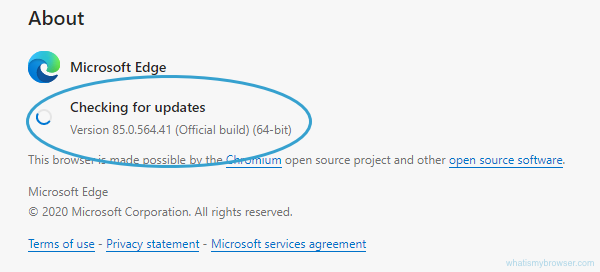
Warum aktualisiert meine Microsoft Edge nicht?
Microsoft Edge ist der offizielle Webbrowser von Microsoft und soll den Internet Explorer ersetzen. Wenn Sie Probleme mit Ihrer Microsoft Edge haben, die nicht aktualisiert werden, kann dies aufgrund einer Vielzahl von Gründen liegen. Dieser Artikel bietet Ihnen einige Schritte, mit denen Sie das Problem beheben können.
Der erste Schritt besteht darin, zu überprüfen, ob Ihr Computer die neueste Version von Windows ausführt. Microsoft Edge ist nur mit bestimmten Windows -Versionen kompatibel, sodass Sie sicherstellen müssen, dass Ihr Computer die neueste Version ausführt. Sie können leicht überprüfen, ob Ihr Computer die neueste Version ausführt, indem Sie zur Windows -Update -Option im Bedienfeld gehen.
Der nächste Schritt besteht darin, zu überprüfen, ob Microsoft Edge auf dem neuesten Stand ist. Sie können dies tun, indem Sie in die Einstellungen des Browsers gehen und auf den Abschnitt "About Microsoft Edge" klicken. Wenn Sie sehen, dass die Version nicht auf dem neuesten Stand ist, sollten Sie sie aktualisieren. Sie können dies tun, indem Sie auf die Schaltfläche "Jetzt aktualisieren" klicken.
Schließlich sollten Sie nach Browser-Erweiterungen oder -Anzusagen suchen, die das Problem verursachen. Wenn Sie Erweiterungen oder Add-Ons haben, die veraltet oder inkompatibel sind, kann dies der Grund sein, warum Microsoft Edge nicht aktualisiert wird. Um diese Erweiterungen und Add-Ons zu überprüfen, können Sie in die Einstellungen des Browsers wechseln und auf die Option "Erweiterungen" klicken. Wenn Sie Erweiterungen oder Add-Ons finden, die veraltet oder inkompatibel sind, sollten Sie diese deaktivieren.
Wenn Sie diese Schritte ausführen, sollten Sie in der Lage sein, Probleme mit Ihrer Microsoft Edge zu beheben, die nicht aktualisiert werden. Wenn Sie weiterhin Probleme haben, sollten Sie sich an den Microsoft -Support wenden, um weitere Unterstützung zu erhalten.
Wie aktualisiere ich Edge, ohne Windows zu aktualisieren?
Microsoft Edge ist der Webbrowser, der in Windows 10 enthalten ist. Es bietet ein modernes, schnelles und leistungsstarkes Erlebnis beim Surfen im Internet. Wenn Sie Edge ohne Aktualisierung von Windows 10 aktualisieren möchten, können Sie dies tun, indem Sie die neueste Version des Browsers manuell installieren.
Um Edge zu aktualisieren, ohne Windows zu aktualisieren, müssen Sie die neueste Version des Browsers herunterladen und installieren. Dies kann durch den Besuch der Microsoft Edge Insider-Site erfolgen: https://www.microsoftedgeinsider.com/en-us/.
Wenn Sie sich auf der Website befinden, klicken Sie auf die Schaltfläche "Download" und wählen Sie die Version von Microsoft Edge aus, die Sie installieren möchten. Sie können zwischen der stabilen Version wählen, die die aktuellste Version von Edge ist, oder die Beta-Version, die die neueste Version von Edge ist, die noch in der Entwicklung ist. Sobald Sie Ihre Auswahl getroffen haben, klicken Sie auf die Schaltfläche "Installieren" und befolgen Sie die Anweisungen auf dem Bildschirm, um die Installation abzuschließen.
Sobald Sie die neueste Version von Microsoft Edge installiert haben, wird sie in Zukunft automatisch aktualisiert, sodass Sie sich keine Sorgen machen müssen, sie manuell zu aktualisieren. Auf diese Weise können Sie immer die neueste Version von Edge haben, ohne Windows 10 aktualisieren zu müssen.
Was ist die neueste Version von Edge?
Microsoft Edge ist der neueste Webbrowser, der von Microsoft entwickelt wurde. Es ist ein Ersatz für den Internet Explorer -Browser. Edge ist für Windows 10, Android und iOS verfügbar. Es ist ein schnellerer, sicherer und zuverlässigerer Browser als Internet Explorer. Edge bietet verbesserte Leistung, Datenschutz- und Sicherheitsfunktionen sowie eine verbesserte Benutzeroberfläche.
Die neueste Version von Edge ist Version 87. Sie wurde am 20. Oktober 2020 veröffentlicht. Diese Version enthält mehrere neue Funktionen, wie z. Es umfasst auch mehrere Verbesserungen an Leistung, Privatsphäre und Sicherheit. Edge 87 unterstützt auch Apple M1 -Macs und eine verbesserte Unterstützung für ARM64 -Geräte.
Edge 87 führt auch den neuen Edge 88 vor, der Anfang 2021 veröffentlicht wird. Edge 88 bringt mehrere neue Funktionen mit, z. B. eine neue Registerkarte Vorschau -Funktion, eine verbesserte Kennwortverwaltung und mehr. Edge 88 hat auch eine verbesserte Unterstützung für 4K -Displays, das Laden von Seite und eine verbesserte Speicherverwendung. Mit Edge 88 erleben Benutzer eine verbesserte Leistung, Privatsphäre und Sicherheit.
Microsoft Edge ist ein großartiger Browser für Windows 10 -Benutzer. Es bietet ein schnelles, sicheres und zuverlässiges Web -Browsing -Erlebnis mit verbesserten Leistung, Privatsphäre und Sicherheitsfunktionen. Mit Version 87 und dem kommenden Edge 88 haben Benutzer eine noch bessere Erfahrung bei der Verwendung von Edge.
Was ist das neueste Microsoft Edge -Update?
Das neueste Microsoft Edge -Update ist der im Dezember 2020 veröffentlichte Microsoft Edge 88. Es bietet neue Verbesserungen, Sicherheitsupdates und eine verbesserte Kompatibilität mit verschiedenen Webstandards.
Microsoft Edge 88 führt eine brandneue Startseite ein, die optimiert und einfach zu bedienen ist. Es enthält auch eine neue Registerkarte, die jetzt auf einem Netzlayout basiert, das sich besser Websites, Anwendungen und anderen Elementen enthält. Es verfügt außerdem über eine neu gestaltete Einstellungsseite, mit der die Einstellungen und Einstellungen einfacher angepasst werden können.
In Bezug auf die Sicherheit führt Microsoft Edge 88 eine Reihe von Verbesserungen vor, z. Darüber hinaus enthält es neue Datenschutzeinstellungen, mit denen Benutzer steuern können, welche Informationen mit Websites gemeinsam genutzt werden. Schließlich umfasst es eine bessere Kompatibilität mit verschiedenen Webstandards wie HTML5 und CSS3, sodass Benutzer auf weitere Websites und Webanwendungen zugreifen können.
Insgesamt ist das Microsoft Edge 88 -Update eine willkommene Verbesserung für Benutzer des Webbrowsers. Es bietet eine effizientere Navigation, eine bessere Sicherheit und eine verbesserte Kompatibilität mit verschiedenen Webstandards.
So aktualisieren Sie Microsoft Edge in Windows 11
Das Aktualisieren von Microsoft Edge in Windows 11 ist einfach und unkompliziert. Die Schritte dazu sind wie folgt:
- Öffnen Sie den Microsoft Store, indem Sie auf das Symbol in der Taskleiste klicken.
- Geben Sie in der Suchleiste "Microsoft Edge" ein.
- Wählen Sie die Microsoft Edge -App aus.
- Klicken Sie auf die Schaltfläche "Aktualisieren".
- Warten Sie, während die App aktualisiert wird.
- Wenn das Update fertig ist, starten Sie Ihren Computer neu.
Der Microsoft Store aktualisiert auch Microsoft Edge automatisch, wenn eine neue Version verfügbar ist. Sie können auch manuell nach Updates suchen, indem Sie den Microsoft Store öffnen und auf die Schaltfläche "Nach Updates überprüfen" klicken.
Microsoft Edge ist der Standardbrowser für Windows 11 und bietet ein schnelles, sicheres und zuverlässiges Browsing -Erlebnis. Es bietet eine breite Palette von Funktionen wie Kantensammlungen, Leseansicht und einen integrierten PDF-Viewer. Microsoft Edge ist mit allen Websites und Webstandards kompatibel, einschließlich HTML5 und CSS3.
So aktualisieren Sie Microsoft Edge in Windows 10
Microsoft Edge ist ein von Microsoft entwickelter Webbrowser und in Windows 10 enthalten. Es ist der Nachfolger des Internet Explorer und des Standard -Webbrowsers für Windows 10. Wie bei jedem Webbrowser muss Microsoft Edge regelmäßig aktualisiert werden, um sicherzustellen, dass die Benutzer erhalten, dass seine Benutzer erhalten Die neuesten Funktionen und Fehlerbehebungen. In diesem Artikel wird erläutert, wie Microsoft Edge in Windows 10 aktualisiert wird.
Um Microsoft Edge zu aktualisieren, öffnen Sie die Windows 10 -Einstellungs -App. Drücken Sie dazu die Windows-Taste oder klicken Sie auf das Windows-Symbol in der unteren linken Ecke des Bildschirms. Geben Sie dann "Einstellungen" in die Suchleiste ein und wählen Sie die Einstellungs -App aus den Suchergebnissen aus. Sobald das Einstellungsfenster geöffnet ist, wählen Sie aus der Liste der Optionen „Aktualisieren und Sicherheit“.
Wählen Sie anschließend Windows-Update im linken Navigationsbereich. Dadurch wird die Windows -Update -Seite geöffnet. Wählen Sie auf der Windows -Update -Seite "Nach Updates überprüfen" und Windows sucht nach verfügbaren Updates. Wenn Updates für Microsoft Edge verfügbar sind, werden sie im Abschnitt "Optionale Updates" aufgeführt. Wählen Sie die Updates aus, die Sie installieren möchten, und klicken Sie dann auf "Download und installieren", um den Aktualisierungsprozess zu starten.
Sobald die Installation abgeschlossen ist, wird Microsoft Edge neu gestartet und die aktualisierte Version ist für die Verwendung bereit. Um zu bestätigen, dass Sie die neueste Version verwenden, öffnen Sie Microsoft Edge und klicken Sie in der oberen rechten Ecke auf das Drei-Dot-Menüsymbol. Wählen Sie dann aus der Liste der Optionen "About Microsoft Edge" aus. Die Versionsnummer wird auf dieser Seite aufgeführt.
Microsoft Edge Updates 2022
Microsoft Edge ist ein von Microsoft entwickelter Webbrowser und ist unter Windows 10, MacOS, iOS und Android verfügbar. Der Browser basiert auf dem Chrom -Projekt, auf dem sich Google Chrome aufbauen. Edge verfügt über viele Funktionen, die es zu einem großartigen Browser machen, z. B. einen integrierten Kennwortmanager, eine verbesserte Leistung und Unterstützung für Erweiterungen. Microsoft veröffentlicht kontinuierlich Updates für Edge. Wenn Sie sicherstellen möchten, dass Sie über die neueste Version verfügen, müssen Sie wissen, wie Sie Microsoft Edge aktualisieren.
- Öffnen Sie Microsoft Edge.
- Klicken Sie in der oberen rechten Ecke auf die drei Punkte.
- Klicken Sie auf Einstellungen.
- Klicken Sie auf die Registerkarte "About".
- Klicken Sie auf die Schaltfläche "Nach Updates überprüfen".
- Edge wird nun nach Updates suchen, und wenn es welche vorhanden ist, wird sie heruntergeladen.
- Sobald die Updates heruntergeladen wurden, werden Sie aufgefordert, Microsoft Edge neu zu starten, um die Updates anzuwenden.
- Klicken Sie auf die Schaltfläche „Jetzt neu starten“, um Microsoft Edge neu zu starten und die Updates anzuwenden.
- Microsoft Edge startet nun neu und wendet die Updates an.
Nach dem Neustart ist Microsoft Edge auf dem neuesten Stand und Sie können es mit den neuesten Funktionen und Leistungsverbesserungen verwenden. Es ist wichtig, Ihren Browser auf dem neuesten Stand zu halten, damit Sie die neuesten Funktionen nutzen und die beste Leistung erzielen können. Das Aktualisieren von Microsoft Edge ist sehr einfach und dauert nur wenige Minuten.
So aktualisieren Sie Microsoft Edge offline
Microsoft Edge ist der moderne Webbrowser von Microsoft. Es bietet viele Funktionen und Leistungsverbesserungen gegenüber seinem Vorgänger Internet Explorer. Um den Browser auf dem neuesten Stand zu halten, müssen Benutzer ihn regelmäßig aktualisieren. In diesem Artikel wird erläutert, wie Microsoft Edge offline aktualisiert wird.
Der erste Schritt besteht darin, das Offline -Installationsprogramm für die neueste Version von Microsoft Edge von der offiziellen Microsoft -Website herunterzuladen. Der Installateur finden Sie unter https://www.microsoft.com/en-us/edge. Sobald das Installationsprogramm heruntergeladen wurde, sollten Benutzer die Datei öffnen und die Anweisungen auf dem Bildschirm befolgen, um die neueste Version von Microsoft Edge zu installieren.
Der nächste Schritt besteht darin, die für Microsoft Edge verfügbaren Updates zu installieren. Dies kann durch die Besetzung des Windows Update -Abschnitts in der Einstellungs -App erfolgen. Hier sollten Benutzer die Option „nach Updates überprüfen“ auswählen. Alle Updates, die für Microsoft Edge verfügbar sind, werden hier angezeigt. Benutzer sollten die Option zur Installation auswählen. Sobald die Updates abgeschlossen sind, sollten Benutzer ihren Computer neu starten, um den Vorgang abzuschließen.
Schließlich sollten Benutzer Microsoft Edge öffnen und überprüfen, ob die Updates durch Überprüfen der Versionsnummer installiert wurden. Dies kann durch Klicken auf die Menüschaltfläche (drei horizontale Punkte) in der oberen rechten Ecke des Browserfensters erfolgen und dann „About Microsoft Edge“ auswählen. Die Versionsnummer sollte nun die neueste Version von Microsoft Edge widerspiegeln.
So aktualisieren Sie Microsoft Edge auf Xbox One
Um Microsoft Edge auf Ihrer Xbox One zu aktualisieren, müssen Sie zuerst den Microsoft Store öffnen. Sobald der Speicher geöffnet ist, wählen Sie die Registerkarte "Updates" in der oberen rechten Ecke der Seite. Dadurch werden Sie in die Liste aller Updates gebracht, die derzeit für Ihre Xbox One verfügbar sind. Scrollen Sie durch die Liste und finden Sie das Microsoft Edge -Update. Sobald Sie es gefunden haben, wählen Sie die Schaltfläche "Installieren" daneben.
Das Update beginnt dann mit dem Download und Installieren auf Ihrer Xbox One. Abhängig von Ihrer Internetverbindung kann dies einige Zeit dauern. Während des Updates können Sie durch das Xbox One Dashboard navigieren und andere Aufgaben ausführen. Sobald das Update fertiggestellt wurde, werden Sie aufgefordert, Ihre Xbox One neu zu starten. Wählen Sie "Neustart" aus und das Update wird installiert.
Sobald das Update installiert wurde, können Sie Microsoft Edge öffnen, um zu bestätigen, dass es aktualisiert wurde. Sie sollten eine neue Versionsnummer sehen, die in der oberen rechten Ecke des Browserfensters aufgeführt ist. Dies weist darauf hin, dass das Update erfolgreich war.
Microsoft Edge Update Probleme
Microsoft Edge ist der Standard -Webbrowser für Windows 10 und bietet ein besseres Web -Erlebnis. Um sicherzustellen, dass Sie das Beste aus dem Browser herausholen, müssen Sie es möglicherweise von Zeit zu Zeit aktualisieren. Hier sind einige Möglichkeiten, Microsoft Edge zu aktualisieren:
- Verwenden Sie das Windows Update: Windows Update ist der einfachste Weg, um Microsoft Edge zu aktualisieren. Öffnen Sie dazu das Startmenü und geben Sie "Windows Update" ein. Klicken Sie dann auf die Schaltfläche „Nach Updates überprüfen“, um zu überprüfen, ob Sie verfügbar sind. Wenn etwas verfügbar ist, werden sie im Fenster aufgeführt. Wählen Sie das Update „Microsoft Edge“ aus und klicken Sie auf die Schaltfläche „Installieren“, um den Installationsprozess zu starten.
- Verwenden Sie den Microsoft Store: Microsoft Edge kann auch über den Microsoft Store aktualisiert werden. Öffnen Sie dazu den Microsoft Store und suchen Sie nach „Microsoft Edge“. Wählen Sie die Schaltfläche „Aktualisieren“ aus, um den Aktualisierungsprozess zu starten.
- Verwenden Sie den Edge-Browser: Öffnen Sie den Edge-Browser und klicken Sie in der oberen rechten Ecke auf das Symbol „Einstellungen“. Wählen Sie dann im Dropdown-Menü "About Microsoft Edge" aus. Wenn ein Update verfügbar ist, werden Sie aufgefordert, es zu installieren.
Wenn Sie sicherstellen möchten, dass die Kante auf dem neuesten Stand ist, können Sie die Versionsnummer im Fenster "About Microsoft Edge" überprüfen. Dadurch werden Ihnen die aktuelle Version des Browsers angegeben und mit der neuesten verfügbaren Version verglichen. Wenn Sie Ihren Browser auf dem neuesten Stand halten, können Sie sicherstellen, dass Sie das bestmögliche Web -Erlebnis erhalten.
Microsoft Edge Update 2022 Download
Microsoft Edge ist ein von Microsoft entwickelter Webbrowser und im Windows 10 -Betriebssystem. Es ist so konzipiert, dass das Surfen von Websachen schneller, sicherer und zuverlässiger werden. Um sicherzustellen, dass Sie immer die neueste Version von Microsoft Edge haben, sollten Sie sie regelmäßig aktualisieren. Hier erfahren Sie, wie das geht:
- Öffnen Sie zuerst Microsoft Edge und klicken Sie auf das dreifache Symbol in der oberen rechten Ecke.
- Wählen Sie dann im Menü "Einstellungen" aus.
- Wählen Sie als nächstes "About Microsoft Edge" von der linken Seite des Einstellungsfensters aus.
- Danach sehen Sie die aktuelle Version von Microsoft Edge, die Sie ausführen, und die neueste Version verfügbar. Wenn eine neuere Version verfügbar ist, klicken Sie auf die Schaltfläche "Aktualisieren", um den Prozess des Herunterladens der neuesten Version zu starten.
- Wenn der Download abgeschlossen ist, klicken Sie auf die Schaltfläche „Jetzt neu starten“, um die neue Version von Microsoft Edge zu installieren.
Sobald die Installation abgeschlossen ist, können Sie mit der neuen Version von Microsoft Edge beginnen. Denken Sie daran, dass Sie Ihre Microsoft Edge auf dem Laufenden halten sollten, um sicherzustellen, dass Sie über die neuesten Sicherheitspatches und -funktionen verfügen. Es ist auch wichtig, Ihren Webbrowser regelmäßig zu aktualisieren, um sicherzustellen, dass alle Webseiten ordnungsgemäß angezeigt werden.
Microsoft Edge Download
Microsoft Edge ist ein Webbrowser, der von Microsoft entwickelt wurde und das erstmals im Jahr 2015 veröffentlicht wurde. Es soll ein sichereres, schnelleres und zuverlässigeres Browsing -Erlebnis bieten als sein Vorgänger Internet Explorer. Wenn Sie Microsoft Edge aktualisieren möchten, sind Sie am richtigen Ort gekommen. Hier erfahren Sie, wie es geht:
- Gehen Sie zur Microsoft Edge -Download -Seite. Der Download -Link finden Sie in der oberen rechten Ecke der Seite.
- Sobald Sie auf den Download -Link geklickt haben, werden Sie auf die Microsoft Edge -Download -Seite geleitet. Hier können Sie die Version von Microsoft Edge auswählen, die Sie herunterladen möchten.
- Sobald Sie die Version ausgewählt haben, die Sie herunterladen möchten, klicken Sie auf die Schaltfläche "Download", um den Prozess zu starten. Befolgen Sie alle Anweisungen auf dem Bildschirm, um die Installation abzuschließen.
- Sobald der Download abgeschlossen ist, können Sie Microsoft Edge starten und im Web starten.
Es ist wichtig, Ihre Version von Microsoft Edge auf dem neuesten Stand zu halten, da neue Versionen häufig Sicherheitspatches und Fehlerbehebungen enthalten. Wenn Sie Ihre Version von Microsoft Edge auf dem neuesten Stand halten, können Sie ein besseres Browsing -Erlebnis und eine verbesserte Sicherheit gewährleisten.
So aktualisieren Sie den Microsoft Edge -Browser in Windows 10
Das Aktualisieren von Microsoft Edge ist ein einfacher und unkomplizierter Prozess. Mit nur wenigen Klicks können Sie Ihren Browser auf dem neuesten Stand halten und reibungslos laufen. Dies stellt sicher, dass Sie immer Zugriff auf die neuesten Sicherheitsupdates und -funktionen haben, die Microsoft Edge zu bieten hat. Wenn Sie Ihren Browser auf dem neuesten Stand halten, ist dies ein wichtiger Bestandteil des Online-Bleibens.




